Questo flusso di lavoro di riferimento rapido può essere utilizzato per eseguire un'analisi energetica basata sulle masse concettuali da parte di utenti che utilizzano per la prima volta Energy Analysis for Autodesk® Revit® o che desiderano eseguire un'analisi di base con le impostazioni di default.
| 1. | Creare un modello di massa.
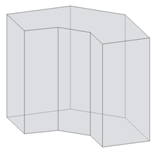 |
È possibile caricare una famiglia di masse in un progetto per eseguirne l'analisi oppure creare una massa locale direttamente nel progetto. |
| 2. | Creare i pavimenti di massa.
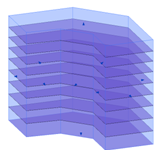 |
Nell'ambiente di progetto, selezionare il modello di massa e creare pavimenti di massa. |
| 3. | Definire le impostazioni energetiche.  |
Fare clic sulla scheda Analizza gruppo Analisi energetica gruppo Analisi energetica  (Impostazioni energetiche). (Impostazioni energetiche). Nella finestra di dialogo Impostazioni energetiche, specificare le seguenti impostazioni:
|
| 4. | Creare e visualizzare il modello energetico.
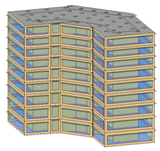 |
Fare clic sulla scheda Analizza gruppo Analisi energetica gruppo Analisi energetica  (Crea modello energetico). (Crea modello energetico). Visualizzare il modello energetico corrispondente in una vista 3D. |
| 5. | Accedere ad Autodesk ® A360.
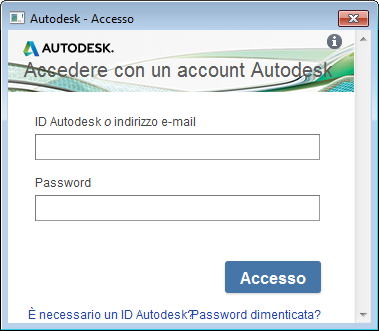 |
Per eseguire una simulazione energetica è necessario accedere ad Autodesk ® A360. Fare clic su Accedi |
| 6. | Eseguire la simulazione energetica.
 |
Visualizzare una vista 3D del modello di massa, quindi fare clic sulla scheda Analizza |
| 7. | Assegnare un nome all'analisi e specificare un progetto GBS. | Nella finestra di dialogo Impostazioni energetiche, procedere nel seguente modo:
|
| 8. | Verificare gli elementi simulati.
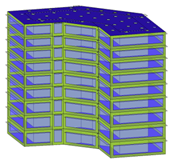 |
Nella vista corrente vengono visualizzate le zone e le ombre di massa, mentre gli elementi che non sono inclusi nella simulazione risultano temporaneamente offuscati. |
| 9. | Fare clic sul nome della simulazione.
 |
Al termine dell'analisi viene visualizzato un avviso. Fare clic sul nome dell'analisi nel messaggio di avviso per visualizzare i risultati della simulazione. In alternativa, fare clic sulla scheda Analizza |
| 10. | Esaminare i risultati della simulazione.
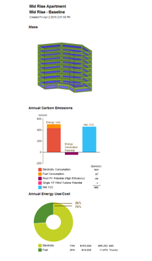 |
Nella finestra di dialogo Visualizza risultati e confronta, visualizzare i risultati dell'analisi. Suggerimento: Utilizzare la scheda Impostazioni per selezionare i grafici da includere nei risultati e per configurare la modalità di visualizzazione dei dati dell'analisi energetica nella scheda Risultati.
|
| 11. | Modificare, simulare e confrontare.
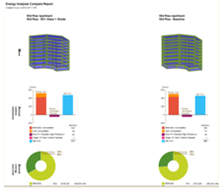 |
Se necessario, modificare il modello di massa e le impostazioni energetiche. Eliminare e creare un modello energetico aggiornato. Quindi, ripetere i passaggi da 5 a 6 per eseguire una simulazione del modello modificato. Per confrontare i risultati di simulazioni diverse visualizzandoli fianco a fianco, selezionare più analisi e fare clic su Confronta sulla barra degli strumenti. |
 (Esegui simulazione energetica).
(Esegui simulazione energetica).  (Visualizza risultati e confronta), quindi selezionare l'analisi dalla struttura del progetto.
(Visualizza risultati e confronta), quindi selezionare l'analisi dalla struttura del progetto.